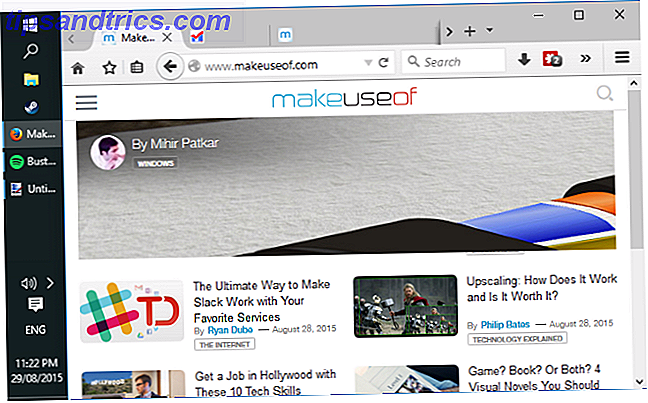La configuración de una Raspberry Pi generalmente significa escribir la imagen del disco en una tarjeta microSD, y luego usarla para arrancar el sistema operativo.
Es un buen flujo que funciona en la mayoría de los casos ... pero no es la única opción. ¡Ahora puede usar el inicio de red para ejecutar su Raspberry Pi y olvidarse de las tarjetas microSD por completo!
MicroSD, USB o Ethernet? Para Raspberry Pi
Tradicionalmente, ejecutar una Raspberry Pi significaba escribir la imagen de disco de su distribución preferida a microSD. Esto generalmente se hace usando una herramienta como Etcher (aunque los usuarios de Linux y macOS pueden acceder a herramientas de línea de comandos para escribir datos).
Tener una tarjeta microSD rápida y resistente es importante, pero incluso los mejores dispositivos sufren degradación del rendimiento y, finalmente, fallan. Mantener una copia de seguridad de la tarjeta microSD es una buena idea, para que pueda copiar instantáneamente la imagen en una tarjeta nueva.

Una alternativa es arrancar desde un dispositivo USB. Cómo hacer una Raspberry Pi 3 Arrancar desde un USB Cómo hacer una Raspberry Pi 3 Arrancar con un USB La Raspberry Pi es una pieza versátil que permite una gran variedad de tareas. Pero tiene un defecto flagrante: la incapacidad de arrancar desde USB. Hasta ahora, eso es. Lea más en su lugar, pero con el lanzamiento de la Raspberry Pi 3 B +, las cosas han mejorado. Ahora puede arrancar múltiples Raspberry Pi a través de Ethernet, desde un servidor central. Esto utiliza el Entorno de ejecución de prearranque (o PXE, pronunciado "pixie") y se conoce como arranque de red (o "netboot"). Ha sido posible gracias a una nueva característica en Raspbian, PiServer.
PXE ha sido una característica común en los equipos de escritorio y servidores durante años, aunque generalmente se usa en corporaciones e instituciones públicas. Para Raspberry Pis en escuelas o negocios, usando piServer, no hay necesidad de instalar el sistema operativo en cada Pi; en su lugar, un solo servidor ejecuta la distribución Raspbian x86 Revive tu PC vieja Raspberry Pi-Style con PIXEL Revive tu PC vieja Raspberry Pi- Estilo con PIXEL Si su computadora puede ejecutar Debian, puede ejecutar PIXEL. ¿No estás seguro de qué es PIXEL? Esto es lo que necesita saber y cómo hacerlo funcionar. Lea más como un servidor, y cada Raspberry Pi actúa como un cliente (un cliente cero, o ultradelgado, específicamente) arrancando desde el sistema operativo en el servidor. Esta es una forma excelente de controlar lo que está instalado en cada Raspberry Pi (está todo alojado en el servidor), y monitorear cómo se usan.
Lo que necesitará para usar NetBoot en Raspberry Pi
Configurar esto es bastante sencillo. Sin embargo, PXE no funciona en Raspberry Pi's anteriores, solo en el modelo 2018, Raspberry Pi 3 B +.
Junto con esto, necesitará una computadora de escritorio o portátil, o algún otro dispositivo adecuado para ejecutar Raspbian x86. También necesitarás:
- Raspbian Lite
- Tarjeta micro SD
Ambos son necesarios para la configuración de PXE, pero una vez hecho esto, la tarjeta microSD puede reutilizarse.
Cómo configurar un servidor Raspberry Pi
Con Debian Stretch con Raspberry Pi Desktop (el nombre oficial de Raspbian x86) descargado, tiene varias opciones. Se puede ejecutar como un disco en vivo desde un DVD-ROM o USB; alternativamente, puede instalarlo como una máquina virtual usando VirtualBox. Si planea usar una máquina dedicada, mientras tanto, entonces una instalación completa será apropiada.
Si bien es posible utilizar un Raspberry Pi que ejecute Raspbian como servidor, esto dará como resultado un rendimiento más lento.
Independientemente de la solución que elija, asegúrese de que haya suficiente capacidad de disco duro para cada Raspberry Pi en la red. Con el sistema configurado, arranque Raspbian x86.
Cómo configurar un cliente Raspberry Pi
Ahora debería estar listo para configurar su Raspberry Pi 3 B +. Deberías haber escrito el sistema operativo en tu tarjeta microSD, así que asegúrate de que esté insertado en la Raspberry Pi y arranca la computadora.

Abra una línea de comando (o conéctese vía SSH) e ingrese:
sudo nano /boot/config.txt Con el archivo abierto en el editor de texto, agregue lo siguiente al final del archivo:
program_usb_boot_mode=1 Guarde el archivo y salga con Ctrl + X, luego apague la Raspberry Pi:
sudo shutdown Ahora puede eliminar la tarjeta microSD.
Nota: Puede ahorrar tiempo con el proceso anterior utilizando este comando todo en uno:
echo program_usb_boot_mode=1 | sudo tee -a /boot/config.txt Sin embargo, aún deberá apagar la computadora.
Cómo iniciar tu Raspberry Pi sobre PXE
Con un cable Ethernet conectado a su Raspberry Pi 3 B +, está listo para conectar la fuente de alimentación y arrancar. En esta etapa, no pasará mucho más que el encendido del LED de encendido.
Pon esto a un lado y configura PiServer. En la computadora del servidor, inicie PiServer desde el menú Preferencias . Siga las instrucciones en el asistente para configurar la red. Debería ver la dirección MAC de cada Raspberry Pi 3 B + en la red en la pantalla Agregar clientes ; vaya a la pantalla Agregar usuarios para crear una o más cuentas de usuario y contraseñas.
Nota: Se pueden agregar más más tarde. Además, las cuentas son portátiles, y no están bloqueadas a Raspberry Pis específico.
Haga clic en junto a Agregar software y seleccione el sistema operativo que desea que use cada cliente. Actualmente, Raspbian y Raspbian Lite están disponibles. Haga clic en Siguiente para completar el procedimiento, instalar los sistemas operativos del cliente y finalizar.
Servidores simples Raspberry Pi sin tarjetas MicroSD
Por ahora, debe tener al menos una Raspberry Pi 3 B + ejecutándose como cliente cero y una PC que ejecute la distribución Debian Stretch para computadoras de 32 bits. El resultado final es un entorno de Raspberry Pi simplificado y en red que se controla de forma central y no requiere una tarjeta microSD.
Puede que no sea ideal para proyectos fuera de línea, o muchos proyectos en línea, pero como una solución para muchas tareas informáticas, el inicio de una red Raspberry Pi 3 B + es ideal. Puede tener un servidor doméstico para conectar su Raspberry Pi a, o usar PiServer como un servidor central en un escenario de aula. PiServer incluso podría controlar un montón de Raspberry Pis utilizando Power over Ethernet (PoE) en un escenario industrial. Todo es bastante emocionante, ¿no?
¿Quieres más soluciones de servidor Raspberry Pi? Esta pequeña computadora es capaz de mucho, desde los servidores de medios Raspberry Pi. 3 maneras de configurar su Raspberry Pi como servidor de medios. 3 maneras de configurar su Raspberry Pi como servidor de medios. ¿Qué aplicación de centro de medios debe instalar en su Raspberry Pi? Se ofrecen varias opciones, y le guiaremos a través de ellas ahora, mirando las características, ventajas y desventajas de cada una. Lea más sobre servidores de alojamiento web Raspberry Pi. Establezca su propio sitio web en su Raspberry Pi. Establezca su propio sitio web en su Raspberry Pi. ¿Necesita ejecutar un sitio web pero no puede pagar los costos de alojamiento? Una forma de evitar esto es con la Raspberry Pi de baja potencia, que es más que capaz de ejecutar software básico de servidor web. Lee mas !